Windows 에서 WSL 설치 방법
코딩 환경은 각자의 상황에 따라 다르게 구축할 수 있습니다. 가장 먼저 고려해야 할 것은 어떤 OS에서 구축할 것이냐 하는 것입니다. Windows 나 maxOS, Linux(여러 종류가 있습니다.) 등이 고려 대상이 될 수 있습니다.
현재 가장 많이 사용되고 있는 OS는 단연 Windows 입니다만, 개발자의 입장에서 봤을 때는 Windows가 적절한 OS라고 보기 힘든 부분이 있습니다. 현대의 개발환경은 단순히 하나의 Tool 에 의존하지 않고 Programming Compiler, Code Editor, Design Tool, Web Deploy Tool 등 많은 앱들의 공동 작업이 필요한데 Windows 용은 대부분 유료인데다 설치할 때도 회사마다 다른 각종 라이센스 제도들을 살펴봐야 하고 확인해야 할 사항들이 매우 많습니다. 설치 작업 자체도 쉽지 않습니다.
반면 Linux 에서는 오픈 소프트웨어 정책(Open-Source Software) 으로 많은 부분이 무료인데다, 설치도 매우 간단한 경우가 많습니다. Open-Source 에 관한 더 많은 정보는 이것을 주관하고 있는 [Front Page — Free Software Foundation — working together for free software](https://www.fsf.org/) 를 참조하십시오.
여기서, 약간의 문제가 발생하죠. 사람들이 가장 많이 사용하는 OS는 Windows 인데 개발을 하려면 Linux로 하라구요? OS 가 그렇게 쉽게 왔다 갔다 할 수 있는 거였나? 하는 생각이 들겁니다.
Microsoft는 생각보다 꽤 예전부터 프로그래머들의 이런 딜레마를 알고 있었고 그래서 아예 Windows에서 돌아 가는 Linux 시스템을 생각했습니다. Windows를 사용하되 필요할 때는 Windows에서 Linux를 실행시켜서 Linux를 사용할 수 있도록 한 것이죠. 이것이 바로 WSL(Windows Subsystem for Linux)입니다.
WSL 설치 방법 자체는 매우 간단합니다만, 먼저 선행해야할 작업이 있습니다. 바로 메인보드에 있는 가상머신 기능을 On 시켜야 합니다. Intel CPU 에서는 이 기능을 VT(Virtualization Technoloty) 라고 부르고 AMD CPU에서는 AMD-V 또는 SVM(Secure Virtual Machine) 이라고 부릅니다.
이 기능은 BIOS 모드에서 확인해야 합니다. 요즘은 대부분이 UEFI 이므로 UEFI 화면에서 이 기능을 찾아서 활성화를 해야 합니다. 예를 몇 개만 들어 보겠습니다. 여기 안나오는 경우에도 UEFI 화면에 들어가서 대략 비슷한 곳을 찾아 보면 쉽게 찾을 수 있고, 잘 모르겠으면 메인보드 매뉴얼에 보면 다 나와 있습니다.
> **ASUS AMD Ryzen**
[AMD 라이젠 가상화(SVM) 설정하기 : 네이버 블로그](https://m.blog.naver.com/kkm082/222678613898)
> ASUS Intel VT
[[마더보드] BIOS에서 Intel(VMX) 가상화 기술을 활성화하는 방법 | 공식지원 | ASUS 한국](https://www.asus.com/kr/support/faq/1043786/)
당신은 이제 BIOS 설정도 끝냈고, Windows에서 Windows Terminal 도 설치를 했고, PowerShell 을 사용할 수도 있으니 아래 링크를 보면서 그대로 따라만 하면 WSL을 설치할 수 있습니다.
[WSL 설치 | Microsoft Learn](https://learn.microsoft.com/ko-kr/windows/wsl/install)
중요한 부분만 설명하면, BIOS 에서 가상머신을 활성화 했다면 그 다음은 PowerShell 에서 아래 명령을 입력하는 것입니다.
PS> wsl --install이 경우 기본적으로 Ubuntu 가 설치가 됩니다.
어떤 사람들은 다른 배포판을 설치하고 싶을 수 있죠. 그럴 때는 아래와 같이 설치하세요.
PS> wsl --install -d <배포판이름>
WSL 설치 과정을 보면 WSL 설치 後에 Linux 배포판을 선택을 해야 하는데(물론 복수로도 가능합니다만) 가능한 배포판 리스트를 확인하는 방법이 나와 있습니다.
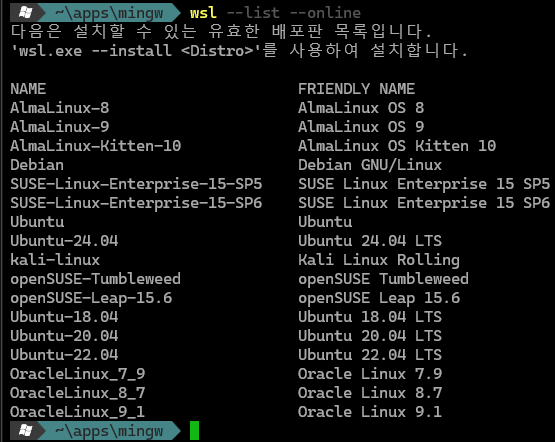
또한, Microsoft Store에서도 확인할 수 있습니다.

Linux 나 Linux 배포판에 대한 지식이 별로 없거나, 어떤 배포판을 설치할 지 모르겠는 사람들은 그냥 제일 무난하게 Ubuntu 최신 버전을 설치하십시오.
(위의 예에서는 "Ubuntu-24.04" 입니다. 또는 그냥 "Ubuntu" 를 입력하면 자동으로 최신 버전을 설치합니다. 표현은 "무난하게" 라고 썼지만 가장 많은 사람들이 사용하고 있는 배포판입니다.)
또한, wsl 읜 wsl 1 과 wsl 2 가 있는데 특별히 지정하지 않으면 wsl 2 로 설치가 되니 참조하시기 바랍니다. (wsl 2 로 설치하는 것이 맞습니다.)
wsl 은 어디까지나 Windows 用 앱이므로 아래와 같이 PowerShell 에서 설치 상황을 확인해 봅니다.

\* 는 현재 실행되고 있는 Linux 배포판을 말해 줍니다.
설치가 완료되면 아래 사이트도 가서 한 번 읽어 줍니다.
WSL 은 처음에는 Graphic 은 지원을 하지 않았고 CLI(Command Line Interface)만 지원을 했지만 지금은 웬만한 GUI 는 모두 지원을 합니다. WSLg 는 WSL을 설치하며 자동으로 같이 설치 됩니다.
(무조건 따라 설치하지 말고 그냥 한 번 읽어 보세요. google-chrome 같은 것은 설치해 두면 좋습니다.)
[WSL으로 Linux GUI 앱 실행 | Microsoft Learn](https://learn.microsoft.com/ko-kr/windows/wsl/tutorials/gui-apps)
여기까지 하고 Windows Terminal 을 다시 실행하면 이제 Linux用 Shell 인 bash 화면을 볼 수 있습니다.
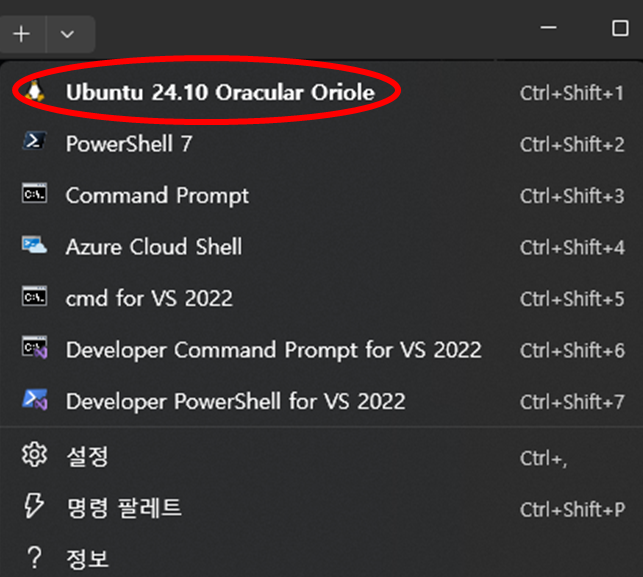
(아이콘과 이름은 서로 버전이 다르기 때문에 같지 않을 수 있습니다.)
이 Shell 을 실행하면 기본 Linux Shell 인 bash 가 실행됩니다.
처음 Linux를 사용하면 아래와 같이 사용자명과 암호를 입력하라고 하는 메시지가 뜹니다.


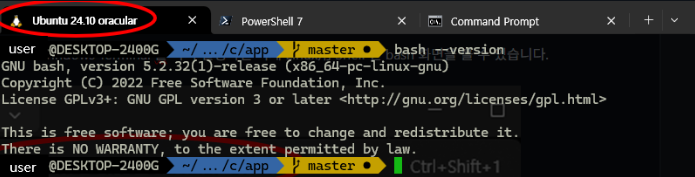
(탭이름과 Shell 모양은 다를 수 있습니다.)
축하합니다!
이제, 당신은 처음으로 Windows 안에 있는 Linux 환경으로 Linux Shell 을 실행했고, Linux 명령어를 입력해 보게 되었습니다.